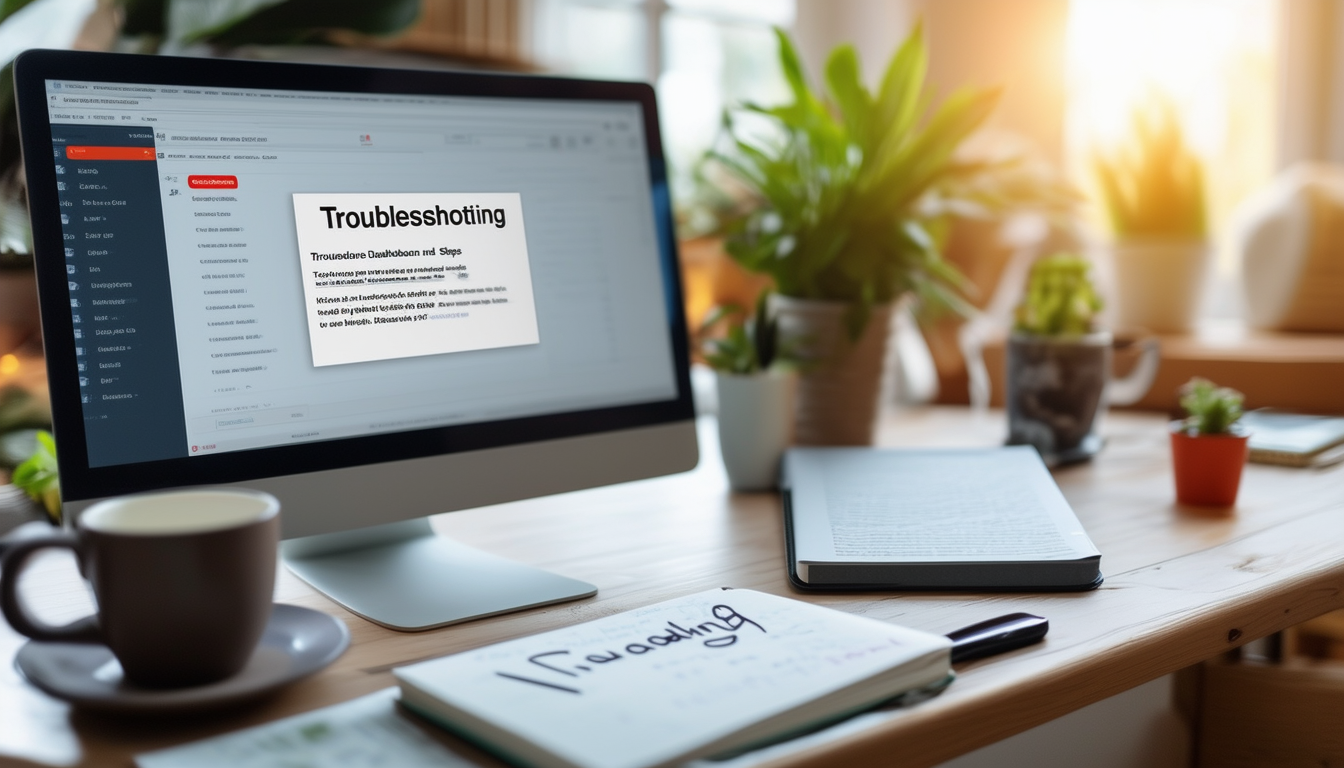Jika Anda Situs WordPress tidak dapat dimuat, ada beberapa langkah yang dapat Anda ambil untuk memecahkan masalah tersebut. Pertama, coba membersihkan cache browser Anda dan cookie, karena ini dapat menyelesaikan banyak masalah pemuatan. Selanjutnya, Anda dapat mengakses server Anda menggunakan SFTP atau FTP dan mengunduh salinan baru WordPress untuk mengganti file yang rusak. Jika masalah terus berlanjut, navigasikan ke cPanel, lalu buka Manajer File dan ganti nama file tersebut folder plugin di direktori wp-content, yang dapat membantu mengidentifikasi plugin yang bertentangan. Selain itu, mengaktifkan plugin Anda satu per satu dari dasbor admin dapat menentukan penyebab masalah pemuatan. Solusi lain termasuk memeriksa masalah jaringan, memulai ulang router Wi-Fi, atau memastikan browser Anda mutakhir. Terkadang, a layar putih atau pesan kesalahan muncul karena kode rusak, jadi pemecahan masalah kode yang mendasarinya mungkin juga diperlukan.
Jika situs WordPress Anda mengalami masalah pemuatan, hal ini dapat membuat frustasi dan bahkan memengaruhi kehadiran online Anda. Untungnya, ada beberapa metode untuk mengatasi masalah ini secara efektif. Dalam artikel ini, kami akan mengeksplorasi solusi yang dapat ditindaklanjuti untuk membantu membuat situs Anda aktif dan berjalan dengan lancar, mulai dari memecahkan masalah kesalahan umum hingga mengoptimalkan kinerja. Kami bertujuan untuk memberikan panduan komprehensif yang mencakup berbagai potensi penyebab dan solusi terhadap masalah pemuatan yang Anda temui.
Memahami Penyebab Umum
Sebelum mencoba memperbaiki masalah pemuatan, penting untuk memahami faktor-faktor yang dapat menyebabkan situs WordPress Anda tidak dapat dimuat. Biasanya, masalah yang menghalangi pemuatan dapat berasal dari berbagai sumber termasuk masalah server, konflik plugin, kode rusak, atau bahkan konflik dengan tema Anda.
Masalah Server
Terkadang, masalahnya mungkin bukan berasal dari WordPress itu sendiri, melainkan dari server tempat hostingnya. Jika penyedia hosting Anda mengalami waktu henti atau kesulitan teknis, situs Anda mungkin tidak dapat dimuat. Selalu tanyakan kepada penyedia hosting Anda untuk memastikan semuanya berjalan lancar.
Konflik Plugin
Plugin adalah fitur penting di WordPress, namun terkadang plugin dapat menimbulkan konflik yang menyebabkan masalah pemuatan. Jika plugin yang baru dipasang menyebabkan masalah, Anda mungkin perlu menonaktifkan dan menghapusnya untuk melihat apakah situs Anda dimuat dengan benar.
Kode Rusak
Salah satu penyebab paling umum situs tidak dapat dimuat adalah kode rusak, yang mungkin disebabkan oleh modifikasi atau pembaruan yang tidak tepat. Hal ini sering kali bermanifestasi sebagai halaman kosong atau kesalahan.
Langkah Pemecahan Masalah Awal
Sebelum mendalami perbaikan yang lebih teknis, cobalah langkah-langkah pemecahan masalah dasar berikut, yang mungkin dapat menyelesaikan masalah dengan mudah.
Hapus Cache dan Cookie Peramban
Terkadang, data cache dapat mencegah browser memuat versi terbaru situs Anda. Coba bersihkan cache dan cookie browser Anda, karena ini mungkin menyelesaikan masalah. Untuk petunjuknya, Anda dapat merujuk ke sumber daya dukungan khusus untuk browser Anda.
Periksa Koneksi Internet
Pastikan koneksi internet Anda stabil. Koneksi yang tidak stabil dapat menghambat kemampuan Anda memuat situs web. Mulai ulang router Wi-Fi Anda untuk menyegarkan koneksi.
Coba Browser Berbeda
Beralih ke browser web lain dapat membantu menentukan apakah masalahnya terkait dengan browser Anda saat ini. Uji situs Anda di browser populer seperti Chrome, Firefox, atau Edge untuk melihat apakah masalahnya masih berlanjut.
Teknik Pemecahan Masalah Tingkat Lanjut
Jika pemecahan masalah awal tidak menyelesaikan masalah pemuatan, Anda mungkin perlu menerapkan beberapa teknik lanjutan untuk mengidentifikasi akar permasalahan.
Nonaktifkan Semua Plugin
Akses dashboard WordPress Anda atau gunakan FTP untuk menonaktifkan semua plugin. Jika situs Anda mulai dimuat, aktifkan kembali plugin satu per satu untuk mengidentifikasi plugin mana yang bertentangan. Langkah ini adalah kunci dalam mengisolasi plugin yang mungkin menyebabkan komplikasi. Langkah-langkah lebih rinci dapat ditemukan di halaman ini.
Beralih ke Tema Default
Penyebab potensial lainnya mungkin adalah tema Anda. Beralih ke tema WordPress default (seperti Dua Puluh Dua Puluh Satu) untuk memeriksa apakah masalah masih berlanjut. Jika situs dimuat, masalahnya mungkin terletak pada tema asli Anda, sehingga memerlukan pembaruan atau peralihan total.
Menyelidiki Masalah Server
Dalam beberapa kasus, masalah sisi server dapat memengaruhi kemampuan memuat situs web Anda secara signifikan. Ini mungkin melibatkan pemeriksaan log server atau menghubungi penyedia hosting Anda untuk mendapatkan dukungan.
Periksa Gangguan Server
Gangguan server mungkin bersifat sementara, namun sebaiknya pastikan apakah server Anda berfungsi dengan baik. Gunakan alat yang tersedia online untuk memeriksa status situs web Anda atau hubungi penyedia hosting Anda untuk mengetahui detailnya.
Tinjau Log Server
Jika Anda memiliki akses ke log kesalahan melalui panel hosting Anda, periksa apakah ada kesalahan kritis atau peringatan yang mungkin mengarahkan Anda ke sumber masalah pemuatan.
Memperbaiki Masalah Terkait Kode
Terkadang, solusinya melibatkan penggalian kode itu sendiri untuk mengidentifikasi masalah yang disebabkan oleh modifikasi khusus.
Instal ulang File Inti WordPress
Mengunduh salinan baru WordPress dan mengganti file inti dapat memperbaiki potensi masalah. Pastikan untuk membuat cadangan situs web Anda terlebih dahulu sebelum melanjutkan tindakan ini. Anda dapat mengikuti langkah detailnya di tautan ini.
Periksa File .htaccess
Konfigurasi .htaccess yang salah dapat menyebabkan masalah pemuatan. Akses situs Anda melalui SFTP/FTP dan ganti nama file .htaccess yang ada menjadi .htaccess_old. Setelah diganti namanya, kunjungi dasbor Anda dan simpan kembali pengaturan tautan permanen Anda untuk menghasilkan file .htaccess baru.
Meningkatkan Kinerja Situs
Selain memperbaiki masalah yang mendesak, mengoptimalkan situs web Anda dapat mencegah terjadinya masalah pemuatan di masa mendatang. Peningkatan kinerja dapat membuat situs Anda lebih efisien dan memuat lebih cepat.
Optimalkan Gambar dan File
Gambar dan file berukuran besar dapat memperlambat waktu pemuatan situs Anda. Gunakan alat kompresi gambar untuk mengurangi ukuran file tanpa mengorbankan kualitas. Selain itu, pertimbangkan untuk mengaktifkan pemuatan lambat untuk meningkatkan waktu muat dengan hanya memuat gambar saat gambar memasuki area pandang.
Menerapkan Solusi Caching
Menggunakan plugin caching dapat meningkatkan kecepatan memuat situs Anda secara signifikan. Dengan menyimpan versi statis halaman Anda, pengunjung dapat merasakan waktu muat lebih cepat. Plugin caching yang populer termasuk W3 Total Cache atau WP Super Cache.
Tautan Sumber Daya Tambahan
Untuk informasi lebih lanjut tentang cara memperbaiki masalah pemuatan situs WordPress Anda, pertimbangkan untuk memeriksa tautan berikut:
- Dukungan WordPress
- Tidak Dapat Mengakses WP-Admin
- Perbaiki Kesalahan WordPress 404
- Kesalahan SEO Umum
- Kesalahan SEO yang Harus Dihindari
- Menangani Mode Perawatan
- Lakukan Audit SEO WordPress
- Mengelola Mode Pemeliharaan
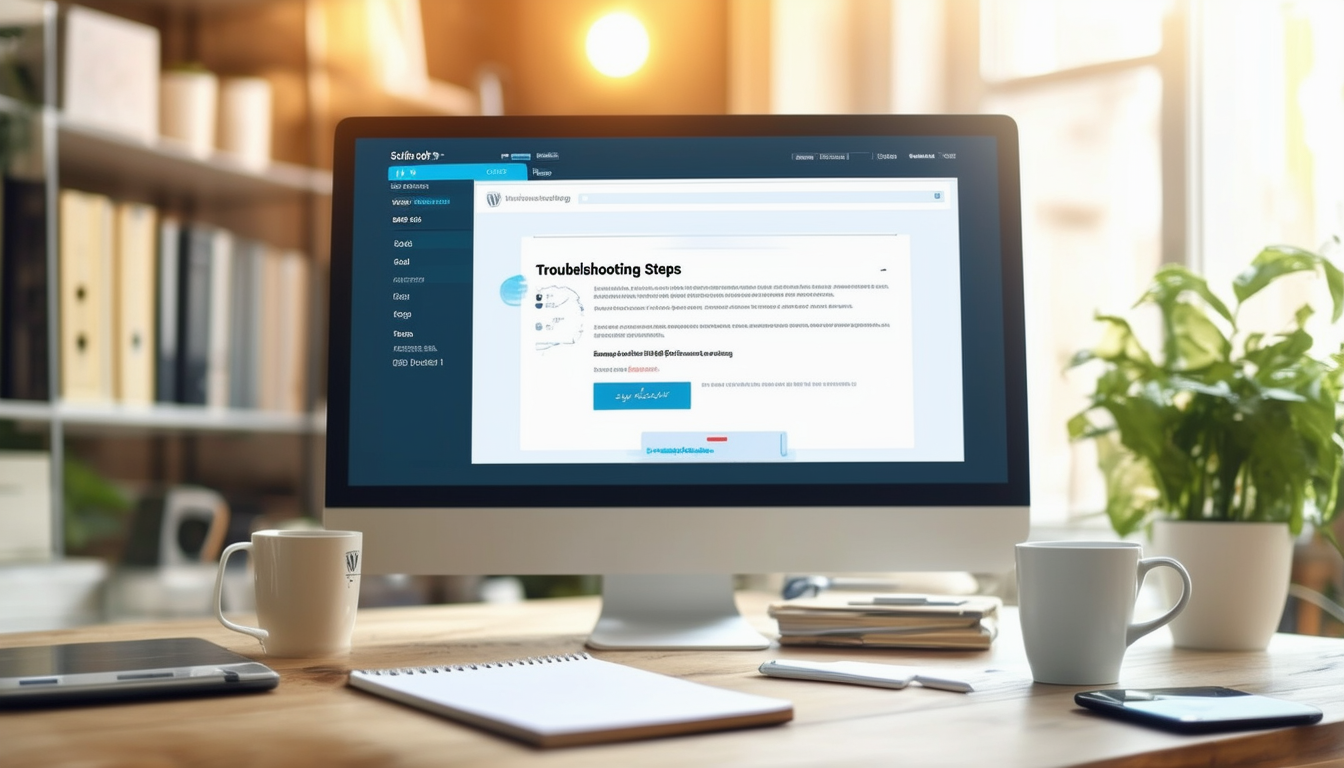
Mengalami a Situs WordPress tidak memuat bisa membuat frustasi, namun ada berbagai metode untuk mengatasi masalah ini. Artikel ini menguraikan solusi praktis untuk membantu Anda memecahkan masalah dan memperbaiki situs WordPress Anda, memastikan situs dimuat dengan benar dan efisien. Dari memeriksa masalah browser hingga mengganti nama plugin dan memperbarui WordPress, Anda akan menemukan langkah-langkah yang diperlukan agar situs Anda kembali online.
Periksa Masalah pada Browser Anda
Terkadang, masalahnya mungkin terletak pada browser Anda. Mulailah dengan membersihkan cache dan cookie browser Anda untuk menghilangkan informasi usang yang dapat memengaruhi waktu pemuatan. Selain itu, pastikan browser Anda mutakhir, karena versi lama mungkin tidak mendukung semua fungsi WordPress. Untuk panduan komprehensif tentang mengatasi masalah browser, kunjungi halaman dukungan ini.
Verifikasi Kondisi Hosting dan Server Anda
Kondisi jaringan dan server dapat berdampak signifikan terhadap pemuatan situs Anda. Jika situs Anda tidak aktif, ada baiknya memeriksa status penyedia hosting Anda. Anda juga dapat mempertimbangkan untuk me-reboot komputer Anda Perute Wi-Fi untuk menyegarkan cache jaringan. Jika masalah terus berlanjut, hubungi dukungan hosting Anda untuk menyelidiki potensi downtime server.
Ganti Nama Folder Plugin Anda
Jika Anda baru saja memasang atau memperbarui plugin, hal ini dapat menyebabkan konflik, sehingga situs Anda tidak dapat dimuat. Akses server Anda melalui SFTP atau FTP dan navigasikan ke konten-wp map. Di sini, Anda dapat mengganti nama folder plugin, yang akan menonaktifkan semua plugin. Jika situs Anda dimuat setelah langkah ini, aktifkan kembali plugin Anda satu per satu melalui dasbor admin untuk menemukan masalahnya. Untuk panduan lebih rinci, Anda mungkin menemukannya sumber daya ini bermanfaat.
Unduh Salinan Baru WordPress
Terkadang, file instalasi WordPress mungkin rusak. Unduh salinan baru WordPress dari situs resminya, lalu upload file melalui FTP. Jangan menimpa konten-wp direktori, tetapi ganti file inti lainnya untuk membantu memulihkan fungsionalitas.
Selidiki Masalah Tema
Tema khusus atau yang diunduh juga dapat menjadi sumber masalah pemuatan. Beralih ke tema default (seperti Dua Puluh Dua Puluh Satu) untuk melihat apakah masalahnya teratasi dengan sendirinya. Jika situs Anda dimuat dengan tema default, masalahnya terletak pada tema khusus Anda, dan Anda mungkin perlu memperbarui atau memecahkan masalahnya.
Periksa File .htaccess Anda
Perbaikan umum lainnya melibatkan pemeriksaan berkas .htaccess. Sebuah rusak berkas .htaccess dapat mencegah situs Anda dimuat. Akses situs Anda menggunakan FTP, temukan berkas .htaccess di direktori root, dan ganti namanya menjadi seperti .htaccess_old. Lalu buka area admin WordPress Anda, navigasikan ke Pengaturan > Permalinks, dan klik Simpan Perubahan untuk membuat yang baru berkas .htaccess.
Cari Pesan Kesalahan
Jika situs Anda terus tidak dapat dimuat, periksa pesan kesalahan tertentu yang ditampilkan. Itu Admin WordPress dasbor mungkin memberikan petunjuk atau kesalahan tertentu, seperti “404 tidak ditemukan” atau “kesalahan koneksi database.” Memahami pesan-pesan ini sangat penting untuk pemecahan masalah yang efektif.
Memanfaatkan Sumber Daya Online
Banyak pengguna mengalami masalah serupa, dan ada banyak pengetahuan di dalamnya komunitas WordPress. Forum dan komunitas pendukung dapat memberikan metode pemecahan masalah tambahan. Untuk wawasan lebih lanjut tentang masalah umum dan perbaikannya, jelajahi sumber daya ini.
Mode Pemeliharaan Alamat
Jika situs Anda macet modus pemeliharaan, itu tidak akan dimuat untuk pengguna. Untuk mengatasinya, periksa backend situs Anda dan pastikan tidak ada file mode pemeliharaan yang aktif. Untuk tips pemecahan masalah, lihat panduan ini.
Tabel Solusi untuk Masalah Situs WordPress Tidak Memuat
| Masalah | Perbaikan Cepat |
| Kode Rusak | Periksa file tema dan pulihkan versi sebelumnya jika diperlukan. |
| Konflik Plugin | Ganti nama folder plugins dan aktifkan kembali plugins satu per satu. |
| Masalah Peramban | Hapus cache dan cookie, dan perbarui browser. |
| Masalah Server | Hubungi penyedia hosting Anda untuk pemeriksaan terkait server. |
| Modus Pemeliharaan | Nonaktifkan mode pemeliharaan melalui FTP atau pengelola file cPanel. |
| Masalah Jaringan | Mulai ulang router Anda untuk mengatur ulang konektivitas jaringan. |
| File Rusak | Unggah salinan baru WordPress untuk mengganti file yang rusak. |
| Kesalahan HTTP | Periksa file .htaccess untuk menemukan kesalahan dan buat ulang jika perlu. |
| Kesalahan PHP | Aktifkan debugging di wp-config.php untuk mengidentifikasi masalahnya. |
| Layar Putih | Tingkatkan batas memori di wp-config.php. |
Menghadapi skenario frustasi karena situs WordPress tidak memuat secara efektif dapat menjadi hal yang menakutkan. Berbagai faktor seperti plugin yang bermasalah, masalah tema, atau masalah server dapat menghambat kelancaran fungsi sebuah situs web. Panduan ini memberi Anda langkah-langkah praktis untuk mendiagnosis dan menyelesaikan masalah pemuatan, memastikan situs Anda berfungsi dengan lancar.
Hapus Cache Peramban Anda
Salah satu solusi paling sederhana untuk dicoba ketika situs WordPress Anda tidak dapat dimuat adalah dengan bersihkan cache browser Anda. Seiring waktu, browser menyimpan file cache untuk mempercepat pemuatan situs web. Namun, hal ini terkadang dapat menimbulkan masalah, terutama jika ada perubahan pada situs web. Akses pengaturan browser Anda, temukan opsi untuk menghapus cache dan cookie, lalu segarkan halaman untuk melihat apakah masalah telah teratasi.
Nonaktifkan Plugin
Plugin yang saling bertentangan sering kali dapat menghambat kinerja situs WordPress Anda. Jika Anda dapat mengakses dasbor admin, navigasikan ke bagian plugin Anda dan nonaktifkan semua plugin. Aktifkan kembali secara bertahap satu per satu untuk mengidentifikasi masalah apa pun. Jika menonaktifkan plugin dapat menyelesaikan masalah, pertimbangkan untuk mengganti atau memperbarui plugin yang bermasalah.
Ganti nama Folder Plugin
Jika Anda tidak dapat mengakses dashboard WordPress, menggunakan FTP atau cPanel adalah pilihan yang tepat. Pergi ke Anda folder konten-wp dan ganti nama folder plugin untuk sementara. Ini akan menonaktifkan semua plugin dan memungkinkan Anda memeriksa apakah ini menyelesaikan masalah pemuatan.
Beralih ke Tema Default
Tema Anda saat ini mungkin juga menjadi sumber masalah pemuatan. Untuk mengujinya, alihkan ke a tema WordPress bawaan seperti Dua Puluh Dua Puluh Satu. Jika situs Anda berhasil dimuat setelah peralihan, tema Anda sebelumnya mungkin memiliki masalah kompatibilitas atau memerlukan pembaruan.
Periksa Pembaruan Situs
Selalu pastikan instalasi, tema, dan plugin WordPress Anda diperbarui ke versi terbaru. Komponen yang ketinggalan jaman dapat menyebabkan kesalahan pemuatan. Periksa Anda Dasbor WordPress untuk pembaruan apa pun yang tertunda dan segera instal.
Tingkatkan Batas Memori PHP
Tidak memadai Batas memori PHP juga dapat menghalangi pemuatan situs Anda. Anda dapat meningkatkan batas ini dengan mengakses file wp-config.php dan menambahkan baris kode berikut:
mendefinisikan(‘WP_MEMORY_LIMIT’, ‘256M’);
Periksa File .htaccess Anda
File .htaccess yang rusak dapat menyebabkan berbagai masalah, termasuk kegagalan memuat. Untuk memperbaikinya, akses file situs Anda dan ganti nama file .htaccess yang ada. Lalu, buka dashboard WordPress Anda, navigasikan ke Pengaturan > Permalinks, dan klik “Simpan Perubahan” untuk membuat file .htaccess baru.
Nonaktifkan Mode Pemeliharaan
Jika situs Anda tetap macet modus pemeliharaan setelah pembaruan, Anda mungkin perlu menonaktifkannya secara manual. Akses file situs web Anda melalui FTP atau cPanel, cari file .maintenance dan hapus. Ini akan membantu Anda mendapatkan kembali akses ke situs Anda.
Hubungi Penyedia Hosting Anda
Terkadang, masalahnya mungkin terkait dengan server hosting Anda. Jika Anda sudah mencoba semua langkah sebelumnya dan masih menghadapi masalah, jangan ragu untuk melakukannya hubungi penyedia hosting Anda. Mereka dapat memeriksa masalah terkait server, seperti waktu henti atau kelebihan beban, yang mungkin memengaruhi kinerja situs Anda.
Pertanyaan yang Sering Diajukan
Mengapa situs WordPress saya tidak bisa dimuat? Ada beberapa alasan, termasuk kode rusak, masalah server, atau konflik dengan plugin dan tema.
Bagaimana cara memperbaiki situs WordPress saya tidak bisa dimuat? Anda bisa mulai dengan mengganti nama folder plugin untuk menonaktifkan sementara semua plugin, lalu coba muat kembali situs tersebut.
Apa yang harus saya lakukan jika situs saya menampilkan halaman kosong? Seringkali, halaman kosong menunjukkan kesalahan PHP. Memungkinkan melakukan debug di file wp-config.php Anda untuk mengidentifikasi masalahnya.
Apakah menghapus cache browser dapat membantu? Ya, menghapus cache dan cookie browser Anda dapat mengatasi masalah pemuatan yang disebabkan oleh data basi.
Bagaimana cara memeriksa masalah server? Akses akun hosting Anda untuk melihat apakah ada peringatan waktu henti server, atau hubungi penyedia hosting Anda untuk mendapatkan bantuan.
Bagaimana jika situs WordPress saya memuat dengan sangat lambat? Hal ini mungkin disebabkan oleh server yang kelebihan beban atau konten yang tidak dioptimalkan dengan baik. Pertimbangkan untuk menggunakan plugin caching atau mengoptimalkan gambar.
Mengapa situs WordPress saya tidak dapat dimuat di perangkat seluler? Hal ini mungkin disebabkan oleh masalah desain responsif. Pastikan tema situs Anda ramah seluler dan uji pemuatan seluler secara terpisah.
Bagaimana cara memeriksa konflik plugin? Nonaktifkan semua plugin dan aktifkan satu per satu untuk mengidentifikasi apakah ada yang menyebabkan masalah pemuatan.
Bagaimana jika saya tidak bisa mengakses area wp-admin? Jika Anda tidak dapat mengakses area admin, Anda mungkin perlu mengatur ulang kata sandi atau memeriksa kesalahan pada file .htaccess.
Bagaimana cara memperbaiki situs WordPress yang macet saat memuat? Mulailah dengan membersihkan cache browser Anda, menonaktifkan plugin, atau memeriksa masalah server yang mungkin menyebabkan penundaan.
Apa cara terbaik untuk menangani mode pemeliharaan? Jika situs Anda dalam mode pemeliharaan, periksa apakah proses pembaruan telah selesai atau apakah ada plugin yang menyebabkannya tetap aktif.